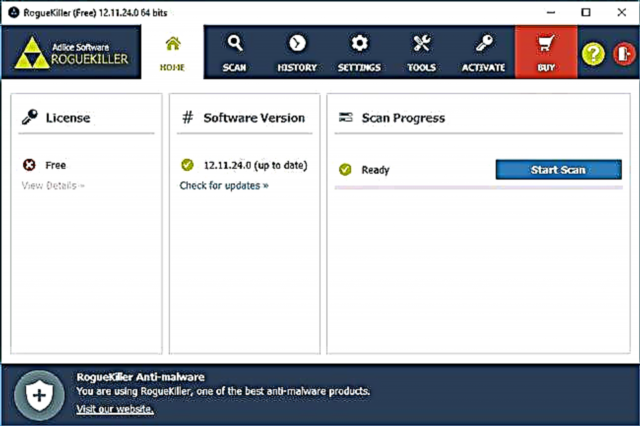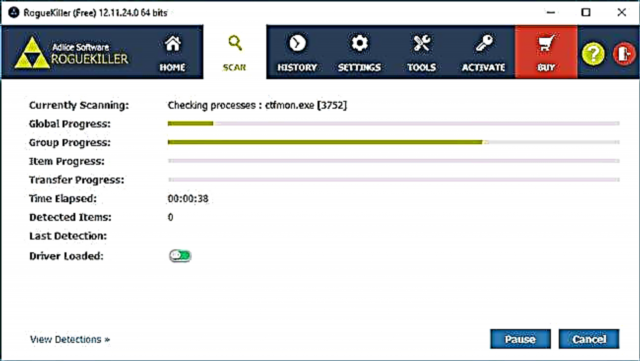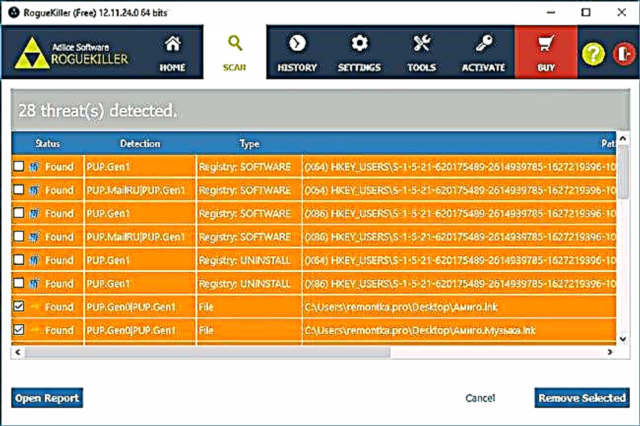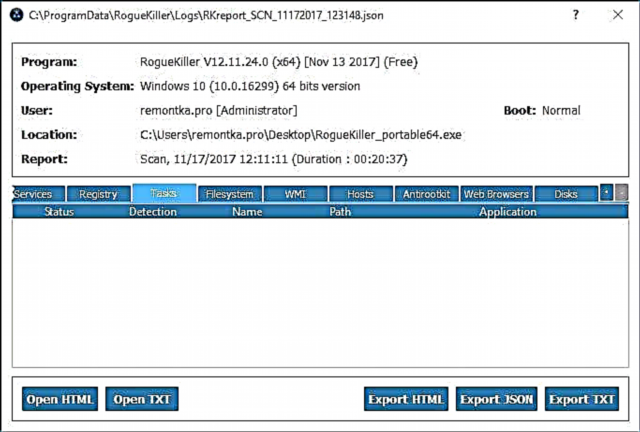အန္တရာယ်ရှိသောပရိုဂရမ်များ၊ browser extension များနှင့်မလိုလားအပ်သော software များ (PUP, PUP) သည်ယနေ့ Windows သုံးစွဲသူများ၏အဓိကပြproblemsနာတစ်ခုဖြစ်သည်။ အထူးသဖြင့်ဗိုင်းရပ်စ်နှိမ်နင်းရေးဆော့ဝဲလ်များသည်ထိုကဲ့သို့သောပရိုဂရမ်များကိုမမြင်တွေ့ရခြင်းကြောင့်၎င်းသည်ဗိုင်းရပ်စ်များလုံးဝမဟုတ်သောကြောင့်ဖြစ်သည်။
ယခုအချိန်တွင်ထိုကဲ့သို့သောခြိမ်းခြောက်မှုများကိုသိရှိနိုင်ရန်အရည်အသွေးမြင့်မားသည့်အခမဲ့အသုံးအဆောင်များလုံလောက်စွာရှိနေသည်။ ပြန်လည်သုံးသပ်ခြင်း၏အကောင်းဆုံး Malware ဖယ်ရှားရေးကိရိယာများတွင်တွေ့နိုင်သည့် AdwCleaner, Malwarebytes Anti-malware နှင့်အခြားသူများ၊ ဤဆောင်းပါးတွင်အခြားအစီအစဉ်တစ်ခုမှာ RogueKiller Anti-Malware မှတွေ့ရှိနိုင်သည်။ အခြားလူကြိုက်များ utility ကိုနှင့်အတူရလဒ်များကို၎င်း၏အသုံးပြုမှုနှင့်နှိုင်းယှဉ်ခြင်းနှင့်ပတ်သက်။ Adlice Software ကို။
RogueKiller Anti-Malware ကိုအသုံးပြုခြင်း
malware နှင့်မလိုလားအပ်သော software များသန့်ရှင်းရေးအတွက်အခြားကိရိယာများအပြင် RogueKiller သည် (ပရိုဂရမ်၏ interface သည်ရုရှားဘာသာဖြင့်မဟုတ်ပါ) အသုံးပြုရန်လွယ်ကူပါသည်။ ဒီ Utility ဟာ Windows 10, 8 (8.1) နဲ့ Windows 7 (နှင့် XP တောင်မှ) နဲ့သဟဇာတဖြစ်ပါတယ်။
သတိပြုရန် - တရားဝင်ဝက်ဘ်ဆိုက်ရှိပရိုဂရမ်ကိုဗားရှင်းနှစ်မျိုးဖြင့်ဒေါင်းလုပ်ဆွဲယူနိုင်သည်။ တစ်ခုအား Old Interface (အဟောင်းမျက်နှာပြင်) အဖြစ်မှတ်သားထားသည်။ ၎င်းသည်ရုရှားဘာသာစကားဖြင့် Rogue Killer interface (ဗားရှင်းအဆုံးတွင်ရူဘယ်လ်ကိုမည်သည့်နေရာတွင်ဒေါင်းလုပ်လုပ်ရမည်) နှင့်ဖော်ပြသည်။ ဤပြန်လည်သုံးသပ်ချက်တွင်ဒီဇိုင်းရွေးချယ်မှုအသစ်ကိုဆွေးနွေးထားသည် (ကျွန်ုပ်ထင်သည်၊ မကြာခင်ဘာသာပြန်တော့မည်)
Utility ကိုရှာဖွေခြင်းနှင့်သန့်ရှင်းရေးလုပ်ခြင်းအဆင့်များသည်အောက်ပါအတိုင်းဖြစ်သည် (ကွန်ပျူတာကိုမသန့်ရှင်းမီ system restore point တစ်ခုဖန်တီးရန်ကျွန်ုပ်အကြံပြုပါသည်) ။
- ပရိုဂရမ်ကိုစတင် (နှင့်အသုံးပြုခြင်းဆိုင်ရာစည်းကမ်းချက်များကိုလက်ခံပြီးနောက်) "Start Scan" ခလုတ်ကိုနှိပ်ပါသို့မဟုတ် "Scan" tab သို့သွားပါ။
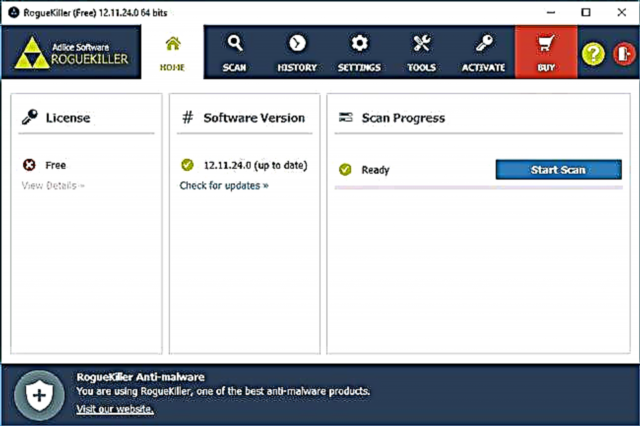
- အခမဲ့ပေးပြီးဖြစ်သော RogueKiller ၏ Scan tab တွင် malware search parameters များကိုသင်ပြင်ဆင်နိုင်သည်။ အခမဲ့ဗားရှင်းတွင်သင်မည်သည့်အရာကိုစစ်ဆေးမည်ကိုစစ်ဆေးပြီးမလိုချင်သောပရိုဂရမ်များကိုရှာဖွေရန်“ Start Scan” ကိုထပ်နှိပ်ပါ။

- ခြိမ်းခြောက်မှုများအတွက်စကင်ဖတ်စစ်ဆေးမှုတစ်ခုပြုလုပ်လိမ့်မည်။ ၎င်းသည်အခြားအသုံးဝင်သောလုပ်ငန်းများတွင်တူညီသောလုပ်ငန်းစဉ်ထက်အချိန်ကြာမြင့်နိုင်သည်။
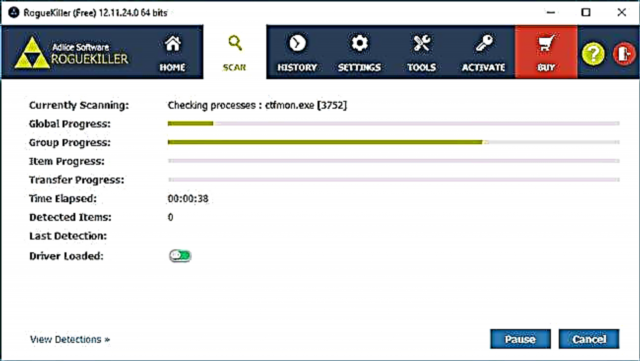
- ရလဒ်အနေဖြင့်သင်မလိုချင်သောပစ္စည်းများစာရင်းကိုရရှိလိမ့်မည်။ ထို့အပြင်၊ စာရင်းရှိကွဲပြားခြားနားသောအရောင်များကိုဆိုလိုသည် - အနီရောင် - အန္တရာယ်ရှိသော၊ လိမ္မော်ရောင် - မလိုလားအပ်သောပရိုဂရမ်များ၊ မီးခိုးရောင် - အလားအလာရှိသောမလိုလားအပ်သောပြုပြင်ပြောင်းလဲမှုများကို (registry, task scheduler, etc) ။
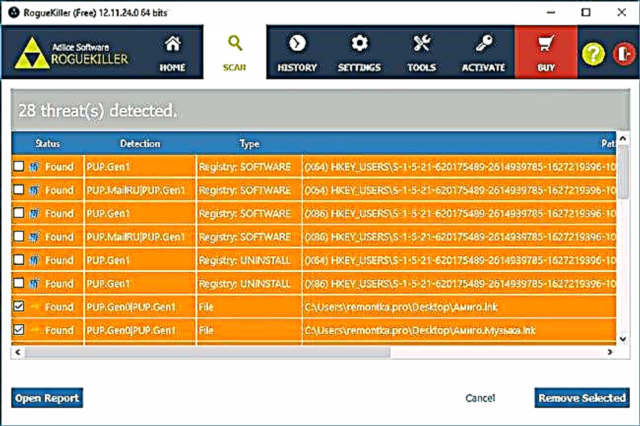
- အကယ်၍ သင်သည်စာရင်းရှိ“ Open Report” ခလုတ်ကိုနှိပ်လိုက်ပါကတွေ့ရှိရသည့်ခြိမ်းခြောက်မှုအားလုံးနှင့်မလိုလားအပ်သောမလိုလားအပ်သောပရိုဂရမ်များအကြောင်းအသေးစိတ်အချက်အလက်များကိုဖွင့်ပေးပြီးခြိမ်းခြောက်မှုအမျိုးအစားများအနေဖြင့် tabs များပေါ်တွင်အမျိုးအစားခွဲထားသည်။
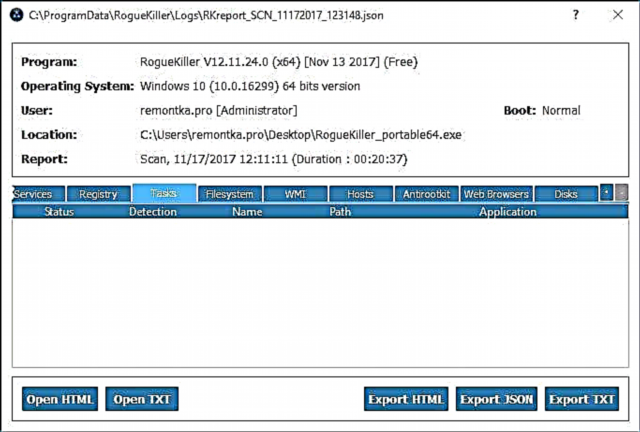
- malware များကိုဖယ်ရှားရန်သင်ဖယ်ရှားလိုသည့်စတုတ္ထအချက်မှစာရင်းထဲတွင်ရွေးထားသောရွေးထားသောရွေးထားသောခလုတ်ကိုနှိပ်ပါ။
ယခုမှာရှာဖွေမှုရလဒ်များအကြောင်း - ကျွန်ုပ်၏စမ်းသပ်စက်တွင်မလိုလားအပ်သောအလားအလာရှိသောပရိုဂရမ်အမြောက်အများကို (၎င်းနှင့်ဆက်စပ်သည့်အမှိုက်သရိုက်များဖြင့်) မှ လွဲ၍ မြင်ကွင်းများတွင်သင်မြင်တွေ့ရပြီး၎င်းနှင့်ဆင်တူသောနည်းလမ်းအားလုံးမှမဆုံးဖြတ်ပါ။
RogueKiller သည်ဤပရိုဂရမ်ကိုမှတ်ပုံတင်ထားသောကွန်ပျူတာပေါ်တွင် ၂၈ နေရာတွေ့ရှိခဲ့သည်။ တစ်ချိန်တည်းမှာပင် AdwCleaner (ကျွန်ုပ်အားလူတိုင်းအားထိရောက်သောကိရိယာတစ်ခုအဖြစ်အကြံပြုသည်) သည်ပြောင်းလဲမှု ၁၅ ခုနှင့်ပရိုဂရမ်တစ်ခုတည်းပြုလုပ်သောစနစ်ရှိအခြားနေရာများတွင်သာပြောင်းလဲမှုများကိုတွေ့ရှိခဲ့သည်။

ဟုတ်ပါတယ်၊ ဒါကိုတိကျတဲ့စစ်ဆေးမှုလို့မသတ်မှတ်နိုင်ဘူး။ စကင်ဖတ်စစ်ဆေးမှုဟာတခြားခြိမ်းခြောက်မှုတွေနဲ့ဘယ်လိုပြုမူရမယ်ဆိုတာပြောဖို့ခက်တယ်။ ဒါပေမယ့်ရလဒ်ကောင်းတွေရှိသင့်တယ်လို့ယုံကြည်ဖို့အကြောင်းပြချက်ရှိတယ်။
- လုပ်ငန်းစဉ်များနှင့် rootkits များရှိနေခြင်း (အသုံး ၀ င်နိုင်သည်။ ဗိုင်းရပ်စ်များအတွက် Windows လုပ်ငန်းစဉ်များကိုမည်သို့စစ်ဆေးရမည်နည်း) ။
- task scheduler ၏လုပ်ငန်းတာဝန်များ (မကြာခဏကြုံတွေ့ရသောပြproblemနာ၏ဆက်စပ်မှုနှင့်သက်ဆိုင်သည်: ဘရောင်ဇာသည်ကိုယ်တိုင်ကြော်ငြာဖြင့်ဖွင့်သည်) ။
- Browser ၏ဖြတ်လမ်းများ (ဘရောက်ဇာဖြတ်လမ်းများကိုမည်သို့စစ်ဆေးရမည်ကိုကြည့်ပါ) ။
- boot disk နေရာ၊ ဖိုင် host များ၊ WMI မှခြိမ်းခြောက်မှုများ၊ ၀ န်ဆောင်မှုများ။
I.e. စာရင်းသည်ဤအသုံးအဆောင်များအများစုထက်ပိုမိုကျယ်ပြန့်သည် (အဘယ့်ကြောင့်ဆိုသော်စစ်ဆေးမှုသည်ပိုကြာနိုင်သည်။ ) ဤကဲ့သို့သောအခြားထုတ်ကုန်များကသင့်ကိုမကူညီလျှင်၊ သင်ကြိုးစားကြည့်ပါ။
RogueKiller ကိုမည်သည့်နေရာတွင် download ယူရမည် (ရုရှားဘာသာအပါအ ၀ င်)
RogueKiller အားတရားဝင်ဝက်ဘ်ဆိုက် http://www.adlice.com/download/roguekiller/ တွင်အခမဲ့ download လုပ်နိုင်သည် ("အခမဲ့" ကော်လံ၏အောက်ခြေရှိ "Download" ခလုတ်ကိုနှိပ်ပါ) ။ download စာမျက်နှာတွင်ပရိုဂရမ်ထည့်သွင်းသူနှင့်ကွန်ပျူတာပေါ်တွင်တပ်ဆင်စရာမလိုဘဲပရိုဂရမ်ကိုစတင်ရန် 32-bit နှင့် 64-bit စနစ်များအတွက်အိတ်ဆောင်ဗားရှင်း၏ ZIP မော်ကွန်းတိုက်နှစ်ခုလုံးကိုရရှိနိုင်လိမ့်မည်။
ထို့အပြင်ရုရှားရှိသည့်အဟောင်းမျက်နှာပြင် (Old Interface) ဖြင့်ပရိုဂရမ်တစ်ခုကိုဒေါင်းလုပ်ဆွဲရန်ဖြစ်နိုင်ခြေရှိသည်။ ဤဒေါင်းလုပ်ကိုအသုံးပြုသည့်အခါပရိုဂရမ်၏အသွင်အပြင်သည်အောက်ပါပုံရိပ်အတိုင်းဖြစ်လိမ့်မည်။

အခမဲ့ဗားရှင်းတွင်မရရှိနိုင်ပါ။ မလိုလားအပ်သောပရိုဂရမ်များကိုရှာဖွေခြင်း၊ အလိုအလျောက်လုပ်ဆောင်ခြင်း၊ အခင်းအကျင်းများ၊ command line မှစကင်ဖတ်စစ်ဆေးခြင်း၊ ဝေးကွာစွာစကင်ဖတ်စစ်ဆေးခြင်း၊ ပရိုဂရမ်မျက်နှာပြင်မှအွန်လိုင်းအထောက်အပံ့များအတွက်ချိန်ညှိချက်များ။ သာမန်အသုံးပြုသူတစ် ဦး အားရိုးရှင်းသောစစ်ဆေးမှုများနှင့်ခြိမ်းခြောက်မှုများကိုဖယ်ရှားရန်အတွက်အခမဲ့ဗားရှင်းသည်သင့်တော်ကြောင်းသေချာပါသည်။